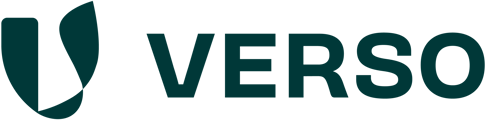Was ist der Action Navigator?
Der Action Navigator ist ein Algorithmus, der kuratierte Empfehlungen von Nachhaltigkeitsexpert:innen mit KI kombiniert, um Unternehmen den Einstieg in das Nachhaltigkeitsmanagement zu erleichtern. Der Navigator unterstützt derzeit 9 Branchen (Logistik, Fertigung, FMCG usw.) und ermöglicht es den ESG-Manager:innen, sich auf die Initiativen mit den größten Auswirkungen für ihr Unternehmen zu konzentrieren. Zusätzlich zu den Vorschlägen für SMART-Ziele erhalten die Manager:innen auch Vorschläge für erste Maßnahmen, die sie auf ihrem Weg zur Nachhaltigkeit unterstützen. Im Gegensatz zu anderen Lösungen auf dem Markt greift der VERSO Action Navigator auf 20 Jahre Erfahrung in der Nachhaltigkeitsberatung zurück und konzentriert sich auf branchenspezifische Empfehlungen.
Wie funktioniert der Action Navigator?
Der Action Navigator gibt Ihnen konkrete Ziel- und Maßnahmenempfehlungen, die auf Ihren wesentlichen Themen und der Branche Ihres Unternehmens basieren. Aus der automatisch erstellten Liste von Empfehlungen können Sie die auswählen, die zu Ihrem Unternehmen passen, und diese in Ihr ESG-Management, genauer gesagt in das Ziel- und Maßnahmenmodul aufnehmen.
Bitte beachten Sie die folgenden detaillierten Beschreibungen, die Ihnen zeigen, wie Sie die einzelnen Schritte angehen können.
Wesentliche Themen auswählen
In diesem Schritt müssen Sie Ihre wesentlichen Themen auswählen. Welche Themen für ein bestimmtes Unternehmen wesentlich sind, kann durch eine doppelte Wesentlichkeitsanalyse ermittelt werden. Dieser Prozess und das Ergebnis sind identisch mit dem Vorbereitungsschritt für Ihre Datensammlung und sollten demnach die gleichen wesentlichen Themen umfassen.
Sie können Ihre wesentlichen Themen auswählen, indem Sie auf den![]() Button des jeweiligen Themas klicken. Sie können ausgewählte Themen löschen, indem Sie auf der rechten Seite auf den
Button des jeweiligen Themas klicken. Sie können ausgewählte Themen löschen, indem Sie auf der rechten Seite auf den ![]() Button des jeweiligen Themas drücken.
Button des jeweiligen Themas drücken.
Die ESRS-Themen können aufgeklappt werden, so dass Unterthemen angezeigt und diese einzeln ausgewählt werden können.
Individuelle bzw. benutzer:innendefinierte Themen können hinzugefügt werden, indem Sie auf „Thema hinzufügen“ klicken, es mit einem Bereich, Thema oder Unterthema verbinden und ihm einen Namen geben. Für benutzerdefinierte Themen werden keine Empfehlungen vorgeschlagen, da sie per Definition benutzer:innendefiniert sind.
Branche wählen
Nachdem Sie Ihre wesentlichen Themen ausgewählt und unten rechts auf der Seite auf „Empfehlungen erhalten“ geklickt haben, werden Sie aufgefordert, die Branche auszuwählen, in der Ihr Unternehmen tätig ist. Derzeit unterstützt der Navigator neun spezifische Branchen sowie eine generische Kategorie, die angewendet werden kann, wenn Ihre Branche noch nicht abgedeckt ist.
Empfehlungen erhalten
Die Empfehlungen beruhen auf den von Ihnen gewählten wesentlichen Themen, der Branche, in der Ihr Unternehmen tätig ist, und allgemeinen Empfehlungen.
Bewertung der wesentlichen Themen
Die Bewertung der wesentlichen Themen wird von unseren VERSO-Expert:innen vorgeschlagen und ist in drei Kategorien unterteilt: Umweltauswirkungen, Arbeitskräfte und Klimawandel.
Wenn Sie bereits eine doppelte Wesentlichkeitsanalyse durchgeführt haben und bessere und genauere Empfehlungen erhalten möchten, können Sie Ziele oder Maßnahmen anpassen, um die Bedürfnisse und Ziele Ihres Unternehmens besser zu berücksichtigen. Sie können die Details jederzeit im Ziel- oder Maßnahmen-Modul bearbeiten.
Übersicht der Empfehlungen
In der Übersicht der Empfehlungen werden alle empfohlenen Ziele und die dazugehörigen Maßnahmen angezeigt, die zu Ihrem Unternehmen passen. Es müssen nicht alle empfohlenen Ziele und Maßnahmen hinzugefügt werden. Bitte fügen Sie diejenigen hinzu, die für Ihr Unternehmen sinnvoll sind.
Individuelle Ziele und Maßnahmen, die nicht durch den Action Navigator abgedeckt werden, können jederzeit im Ziel oder Maßnahmen-Modul hinzugefügt werden.
Sie sehen zunächst eine Liste mit allen empfohlenen Zielen. Die Ziele können aufgeklappt werden, wodurch die dazugehörigen Maßnahmen angezeigt werden. Es ist sinnvoll, ein Ziel zu erstellen, bevor eine Maßnahmen hinzufügt wird. Dies schafft eine bessere Beziehung zwischen Ziel und Maßnahme.
Ziel hinzufügen
In der ersten Spalte sehen Sie den Bereich (Umwelt, Soziales oder Governance), zu dem das empfohlene Ziel gehört. Dann wird das ESRS-Thema angezeigt. Danach sehen Sie eine Beschreibung des Ziels und den aktuellen To-Do-Status.
Ziele können dem Ziel-Modul hinzugefügt werden, indem Sie auf „Ziel hinzufügen“ klicken. Es öffnet sich ein Pop-up-Fenster, in dem Sie das Ziel weiter definieren müssen. Dazu müssen/können Sie:
-
den Titel des Ziels bearbeiten und konkrete Zahlen hinzufügen
-
Verantwortliche hinzufügen
-
Einheiten hinzufügen
-
den Zieltyp bearbeiten (positives oder negatives Ziel)
-
ein Thema verlinken
-
einen Status setzen (offen, in Bearbeitung, erledigt)
-
eine Zielbeschreibung hinzufügen
-
ein Basisjahr hinzufügen (normalerweise das aktuelle Jahr)
-
ein Zieljahr hinzufügen
-
Anhänge hinzufügen
Nach dem Speichern des Ziels wird es im Ziel-Modul aufgelistet und kann auch dort bearbeitet werden. Der To-Do-Status des Ziels ändert sich auf „Erstellt“.
Maßnahme hinzufügen
Maßnahmen können zum Maßnahmen-Modul hinzugefügt werden, indem das entsprechende Ziel erweitert wird. Um eine Maßnahme hinzuzufügen, klicken Sie einfach auf „Maßnahme hinzufügen“. Es öffnet sich ein Pop-up-Fenster, in dem Sie die Maßnahme weiter definieren müssen. Dazu müssen/können Sie:
-
den Titel der Maßnahme bearbeiten
-
Verantwortliche hinzufügen
-
einen Status festlegen (offen, in Bearbeitung, erledigt)
-
eine Maßnahmenbeschreibung hinzufügen
-
eine Zeitleiste für die Maßnahme hinzufügen
-
weitere Einstellungen vornehmen (Art der Maßnahme, Unternehmen, Standort)
-
Anhänge hinzufügen
Nach dem Speichern der Maßnahme wird sie im Maßnahmen-Modul aufgelistet und kann auch dort bearbeitet werden. Der To-Do-Status der Maßnahme ändert sich automatisch in ein Häkchen.